proengineer 入门教程(运行机构与使用连接装配)
2013-07-03 by:广州CAD:proe设计培训中心 来源:仿真在线
proe中运行机构:
机构指使用连接装配的元件。可通过连接使得元件作为实际的机械连接移动。
您可以输入“机构模式”(Mechanism Mode) 以运行机构。要运行,组件必须有使用连接装配的元件、“伺服电动机”(Servo Motor) 和已定义的“分析”(Analysis)。
“伺服电动机”(Servo Motor) 定义曲轴的旋转速度,“分析”(Analysis) 定义机构运行的持续时间。
ENGINE 组件是使用 CRANKSHAFT 的“销钉”连接创建的。“伺服电动机”(Servo Motor)(90 度/秒)和“分析”(Analysis)(4 秒)已预创建,会进行 360 度旋转。
任务 3-6: 运行现有机构。
1.从主菜单中单击“应用程序”(Applications)>“机构”(Mechanism)。
单击“+”号,展开机构树(屏幕左下方)的 ANALYSES 分支。
选取现有的 RUN_ENGINE 分析。
右键单击并选取“运行”(Run)。
请注意,CRANKSHAFT.PRT 将旋转 360 度。

2.从主工具栏中单击“应用程序”(Applications)>“标准”(Standard)。
在消息窗口中单击“是”(Yes)。
3.单击主工具栏中的“保存的视图列表”(Saved View List) ,然后选择“标准方向”(Standard Orientation)。
,然后选择“标准方向”(Standard Orientation)。
proe中使用连接装配:
圆柱连接允许元件旋转并沿旋转轴平移。
任务 3-7: 将 PISTON_ASSY 添加到 ENGINE 组件,然后创建圆柱连接。
1.从特征工具栏中单击“添加元件”(Add Component) 。
。
选取 PISTON_ASSY.ASM 并单击“打开”(Open)。
2.创建一个圆柱连接,如下图所示:
按 CTRL + ALT,然后按住鼠标右键,重新定位 PISTON_ASSY.ASM(如下图所示)。
将连接类型从“用户定义”(User Defined) 更改为“圆柱”(Cylinder)。
选择显示的圆柱曲面。

任务 3-8: 在 PISTON_ASSY 上创建第二个圆柱连接
1.按住鼠标中键旋转整个组件,如下图所示。
按 CTRL,按住鼠标中键,使鼠标朝靠近您的方向移动以放大。

2.创建一个圆柱连接,如下图所示:
右键单击并选取“添加集”(Add Set)。
选取下图所示的圆柱曲面。

3.CRANKSHAFT 销钉现在应与 CONNECTING_ROD 中的孔对齐,PISTON_ASSY 将与 CRANKSHAFT 一起旋转。
4.在操控板中单击“完成元件”(Complete Component) 。
。

proe中运行机构:
您可输入“机构模式”(Mechanism Mode) 以运行机构。CRANKSHAFT 旋转时,使用连接装配的 PISTON_ASSY 现在也会随之移动。
任务 3-9: 再次运行 ENGINE 机构。
1.单击主工具栏中的“保存的视图列表”(Saved View List) ,然后选择“标准方向”(Standard Orientation)。
,然后选择“标准方向”(Standard Orientation)。
2.从主菜单中单击“应用程序”(Applications)>“机构”(Mechanism)。
单击“+”号,展开机构树(屏幕左下方)的 ANALYSES 分支。
选取现有的 RUN_ENGINE 分析。
右键单击并选取“运行”(Run)。
请注意,CRANKSHAFT 将旋转 360 度,且 PISTON 和 CONNECTING_ROD 将作为一个机构移动。

3.从主工具栏中单击“保存”(Save)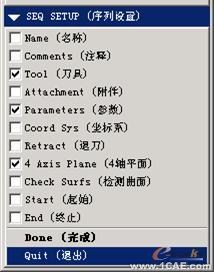 ,并单击“确定”(OK)。
,并单击“确定”(OK)。
4.单击“文件”(File)>“关闭窗口”(Close Window) ,然后从消息窗口中单击“是”(Yes)。
,然后从消息窗口中单击“是”(Yes)。
5.单击“文件”(File)>“拭除”(Erase)>“不显示”(Not Displayed)>“确定”(OK),从进程内存中拭除所有模型。
,然后从消息窗口中单击“是”(Yes)。
5.单击“文件”(File)>“拭除”(Erase)>“不显示”(Not Displayed)>“确定”(OK),从进程内存中拭除所有模型。
相关标签搜索:proengineer 入门教程(运行机构与使用连接装配) 广州proe培训 杭州ProE培训 绍兴proe培训 Fluent、CFX流体分析 HFSS电磁分析 Ansys培训 Abaqus培训 Autoform培训 有限元培训 Solidworks培训 UG模具培训 PROE培训






